Cómo desbloquear Notes en Mac y iPhone cuando olvidas tu contraseña
¿Alguna vez has sentido esa frustración desgarradora cuando te das cuenta de que has olvidado la contraseña de tus Notas en tu Mac o iPhone? La ansiedad puede ser abrumadora cuando piensas en cómo recuperar fragmentos esenciales de información. Pero no te preocupes; esta guía te guiará a través del proceso de desbloqueo de tus Notas si no puedes recordar tu contraseña.
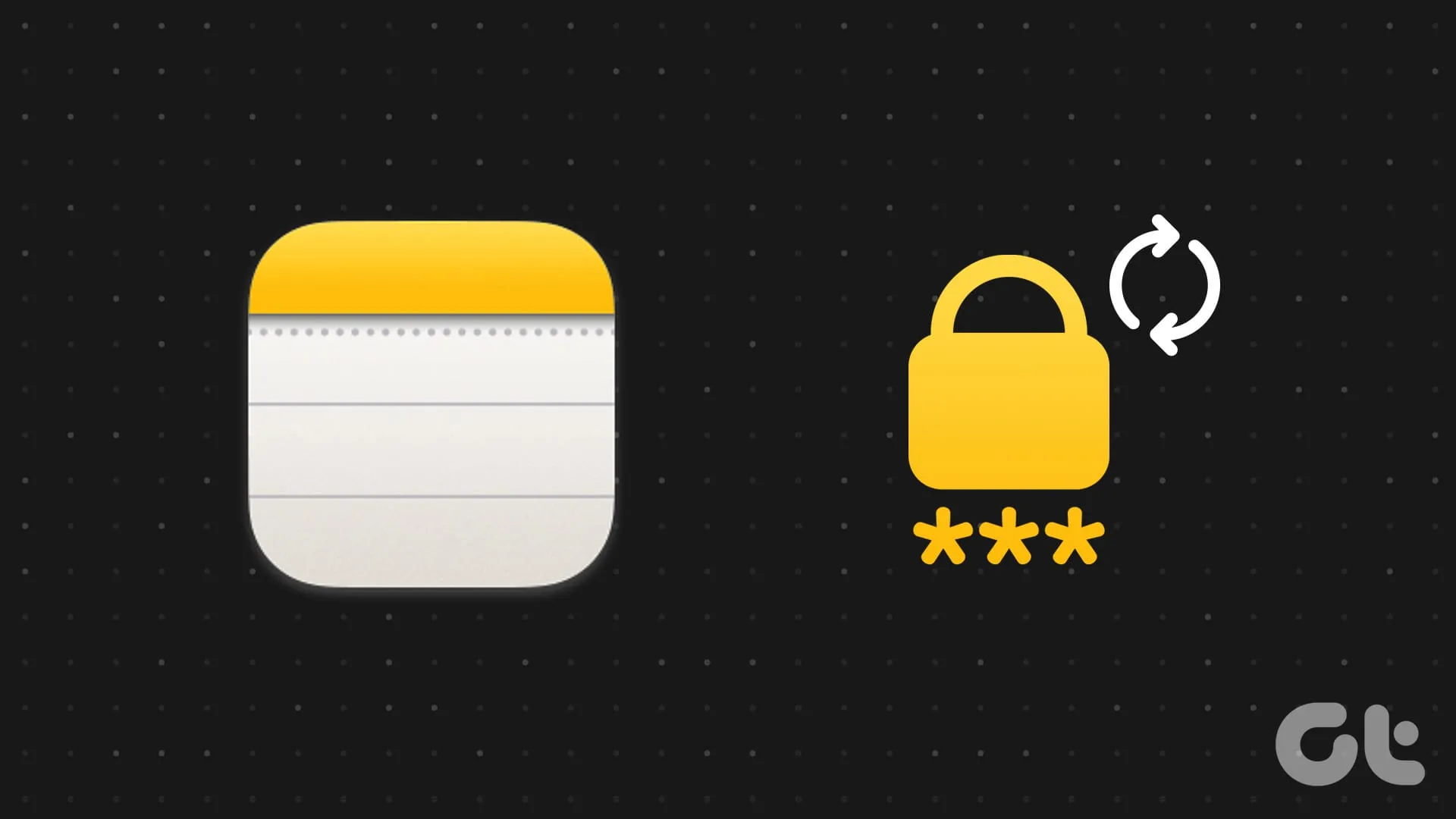
Si sabe lo que implica restablecer la contraseña de sus notas y se prepara adecuadamente, podrá evitar la pérdida de datos u otros problemas. Un punto crucial que debe tener en cuenta es la importancia de asegurarse de que sus dispositivos se sincronicen perfectamente para evitar inconsistencias en la gestión de sus notas. Con esto en mente, analicemos los pasos que debe seguir.
Cómo restablecer la contraseña de Notes en Mac
Cambiar la contraseña de tus notas es un proceso sencillo. Esto te permite establecer una nueva contraseña para tus notas y mantener intactas las notas protegidas anteriormente. Solo tienes que seguir los pasos que se describen a continuación.
Paso 1 : Abra la aplicación Notas en su Mac. Haga clic en el menú Notas en la barra de herramientas superior y seleccione Configuración en el menú que aparece.
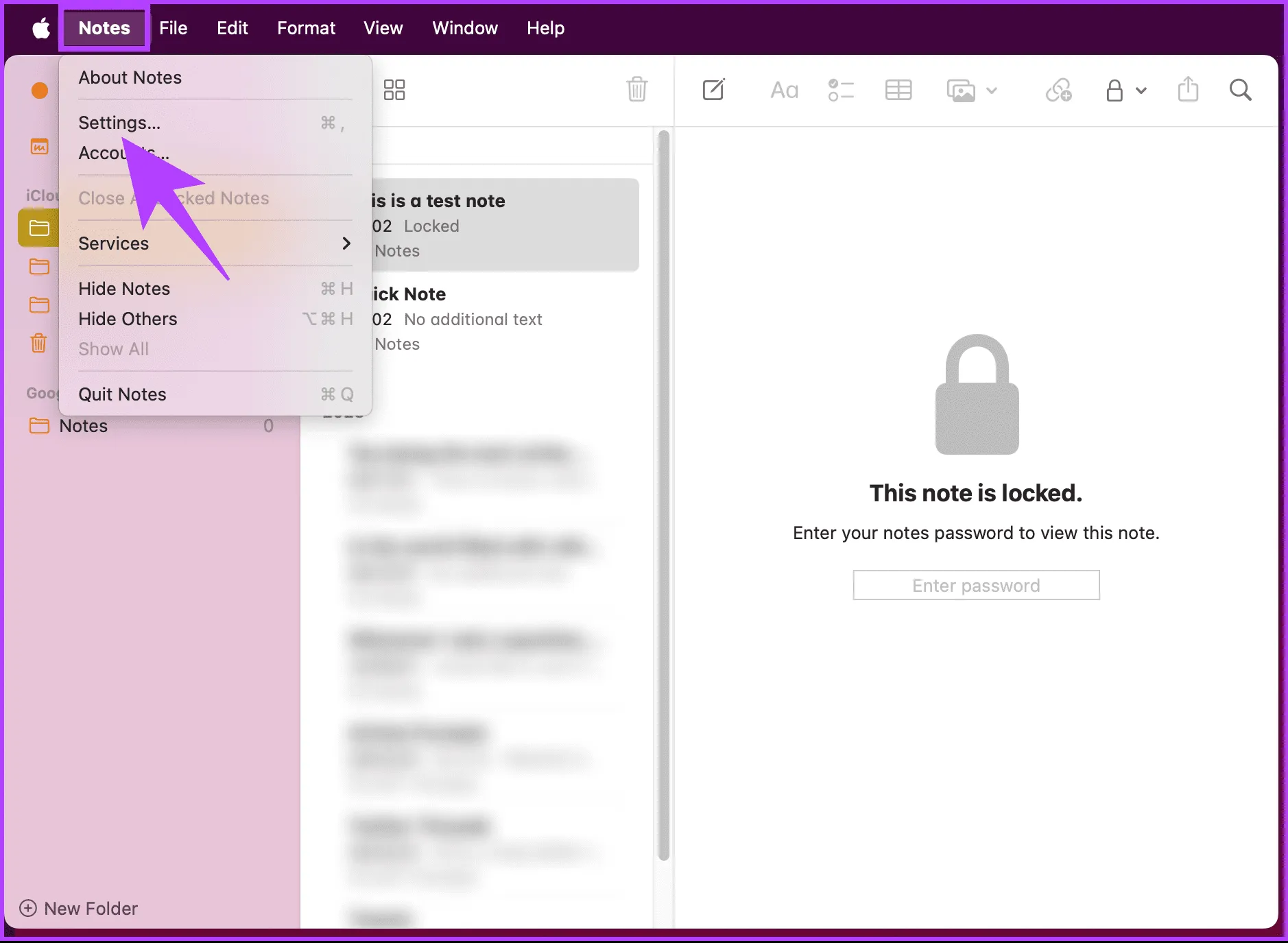
Paso 2 : En la ventana Configuración, desplácese hasta la parte inferior y haga clic en Restablecer contraseña.
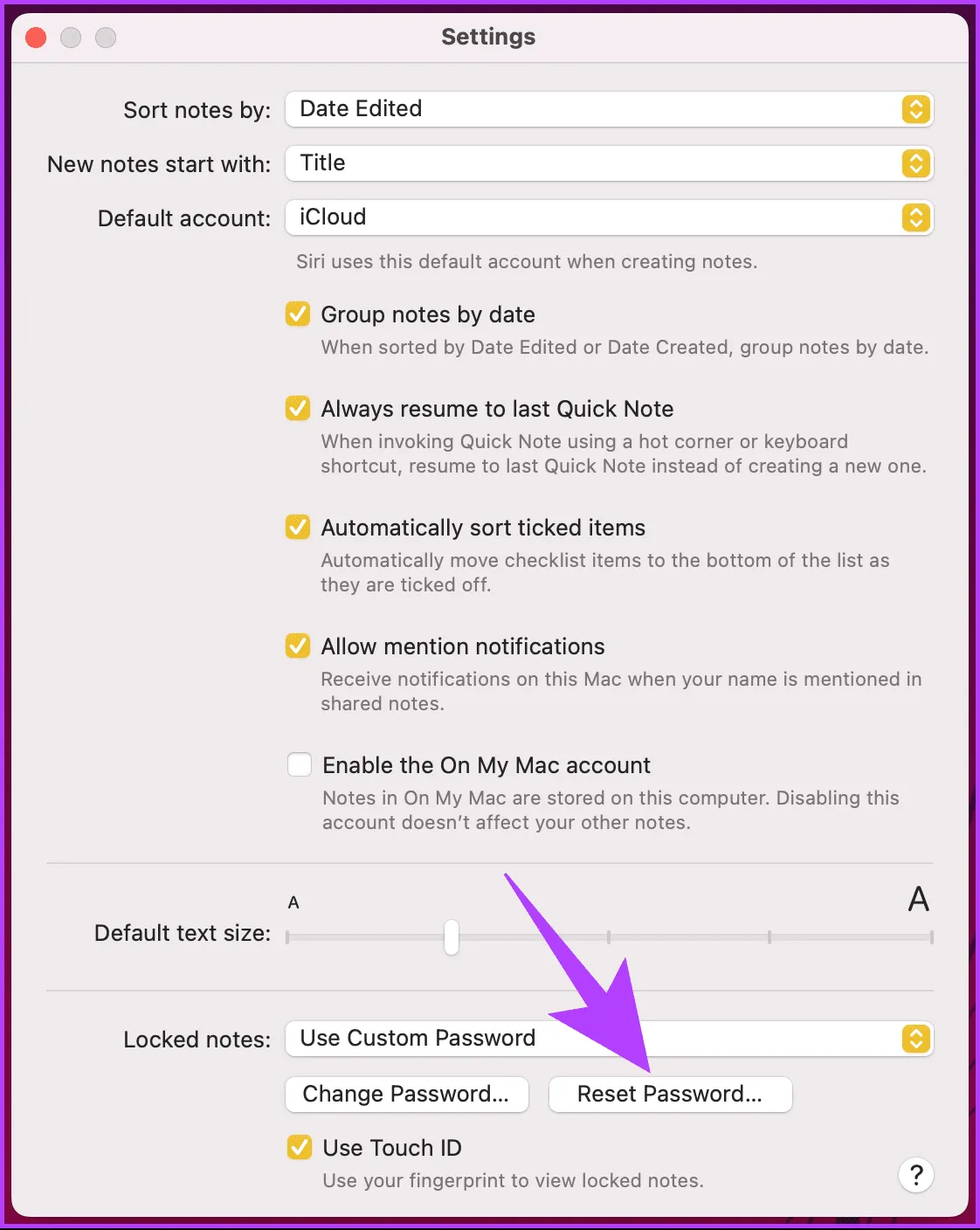
Paso 3 : En el cuadro de diálogo que aparece preguntando «¿Restablecer contraseña de Notes?», haga clic en Aceptar.
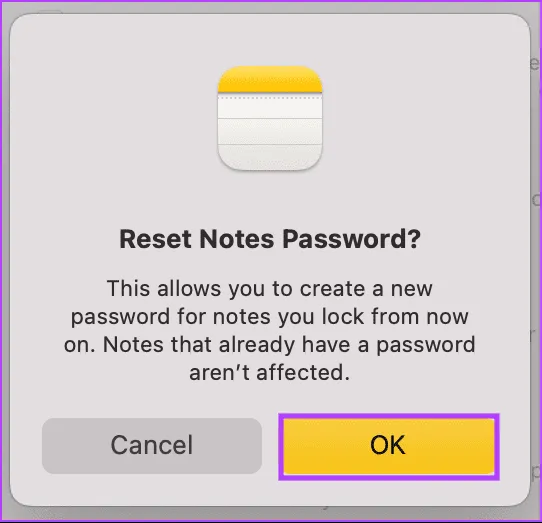
Paso 4 : Ingrese la contraseña de su cuenta vinculada (como iCloud o Gmail) en el siguiente mensaje y presione Aceptar.
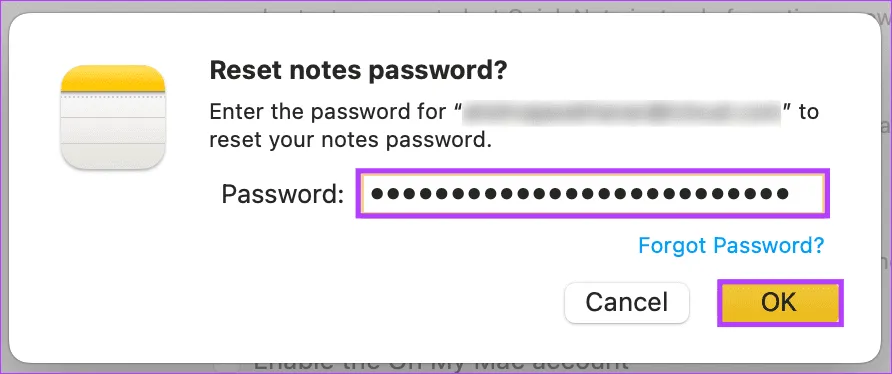
Paso 5 : Si se validan tus credenciales, aparecerá un mensaje que te preguntará: «¿Estás seguro de que deseas restablecer tu contraseña?». Continúa y selecciona Restablecer contraseña.
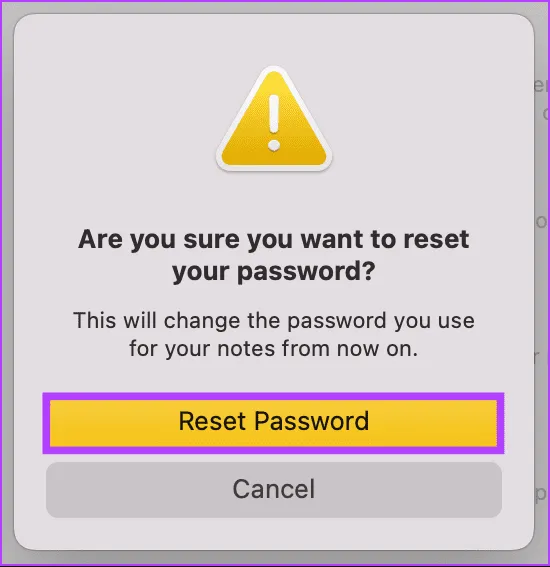
Paso 6 : Se te pedirá que decidas si deseas utilizar la contraseña de inicio de sesión de tu Mac para proteger tus notas. De lo contrario, elige la opción Ahora no.
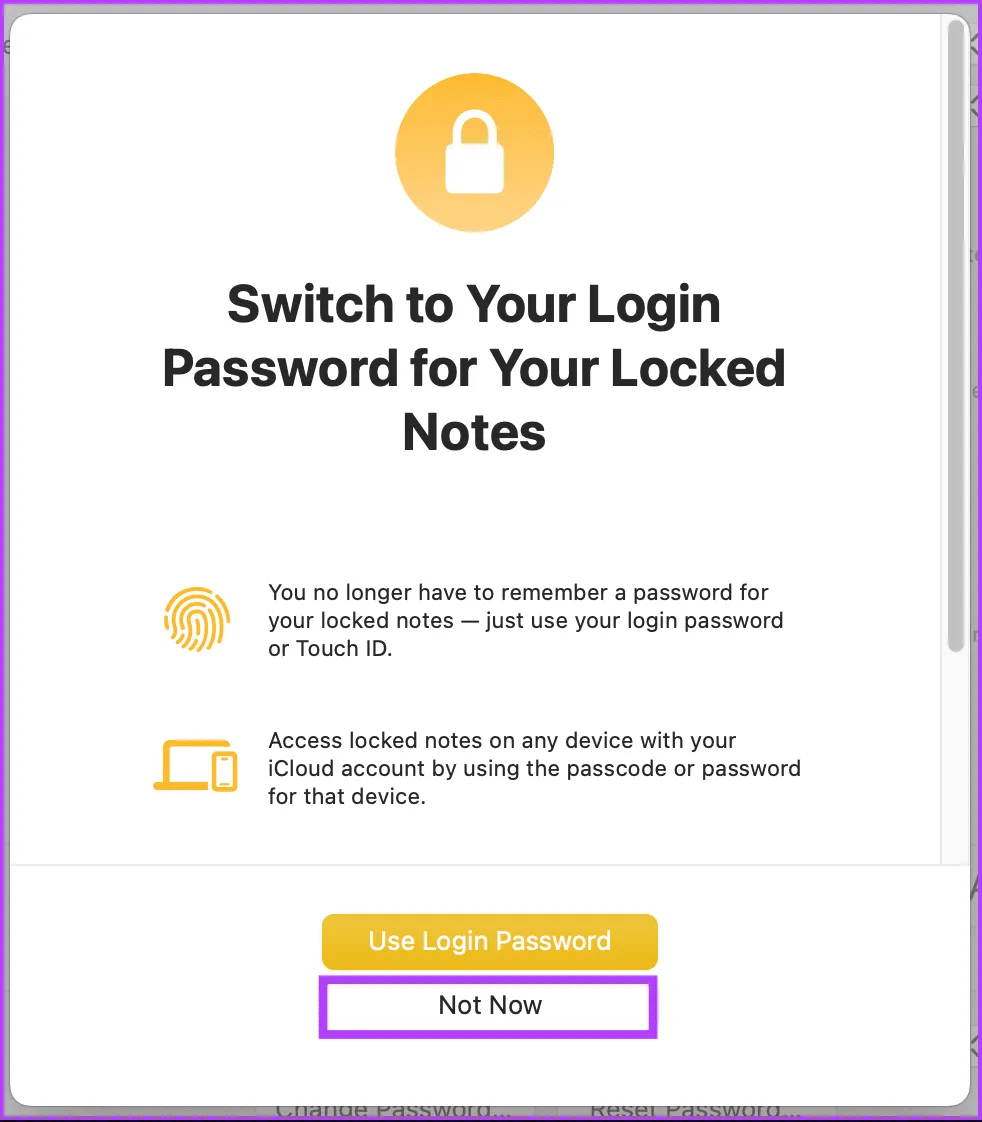
Si optaste por la contraseña de inicio de sesión, ya has terminado. Si prefieres establecer una nueva contraseña para Notes, continúa con los siguientes pasos.
Paso 7 : En la ventana «Crear una contraseña para todas las notas bloqueadas», ingrese su nueva contraseña, verifíquela y proporcione una pista. Una vez que todo esté en su lugar, presione el botón Establecer contraseña.
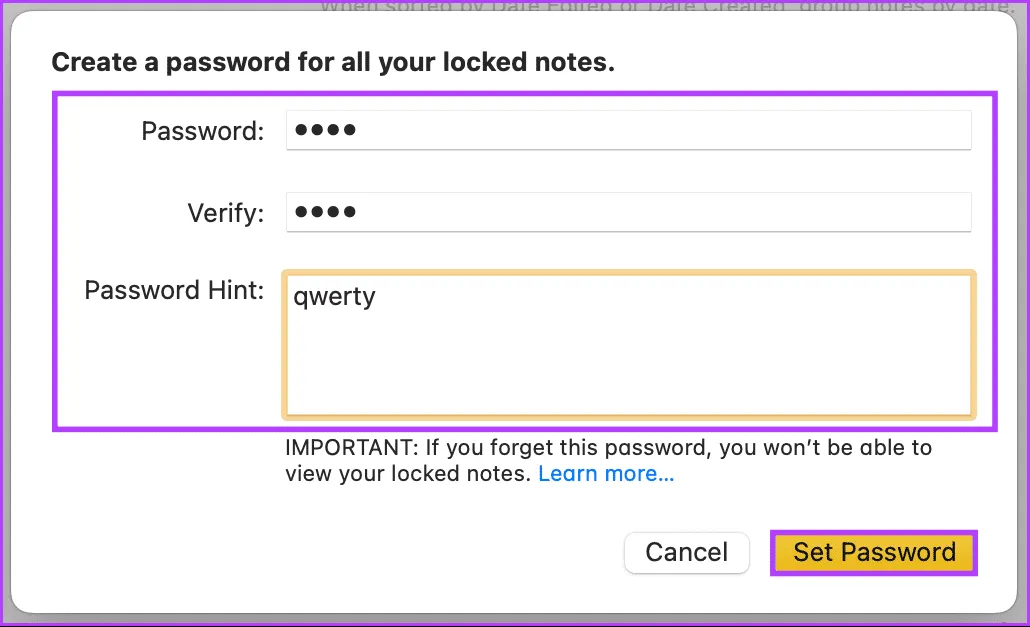
El cuadro de diálogo se cerrará automáticamente y tu contraseña de notas se actualizará. Si no puedes acceder a tu Mac, también puedes restablecer fácilmente tu iPhone; sigue leyendo.
Cómo modificar la contraseña de Notes sin la antigua en el iPhone
Ya sea por un simple error o por la necesidad de mejorar la seguridad, saber cómo modificar la contraseña de Notes sin tener que usar la antigua es fundamental para los usuarios que desean recuperar el acceso ininterrumpido a sus notas confidenciales. A continuación, le indicamos cómo hacerlo:
Paso 1 : Inicia la aplicación Configuración en tu iPhone, luego selecciona Notas.
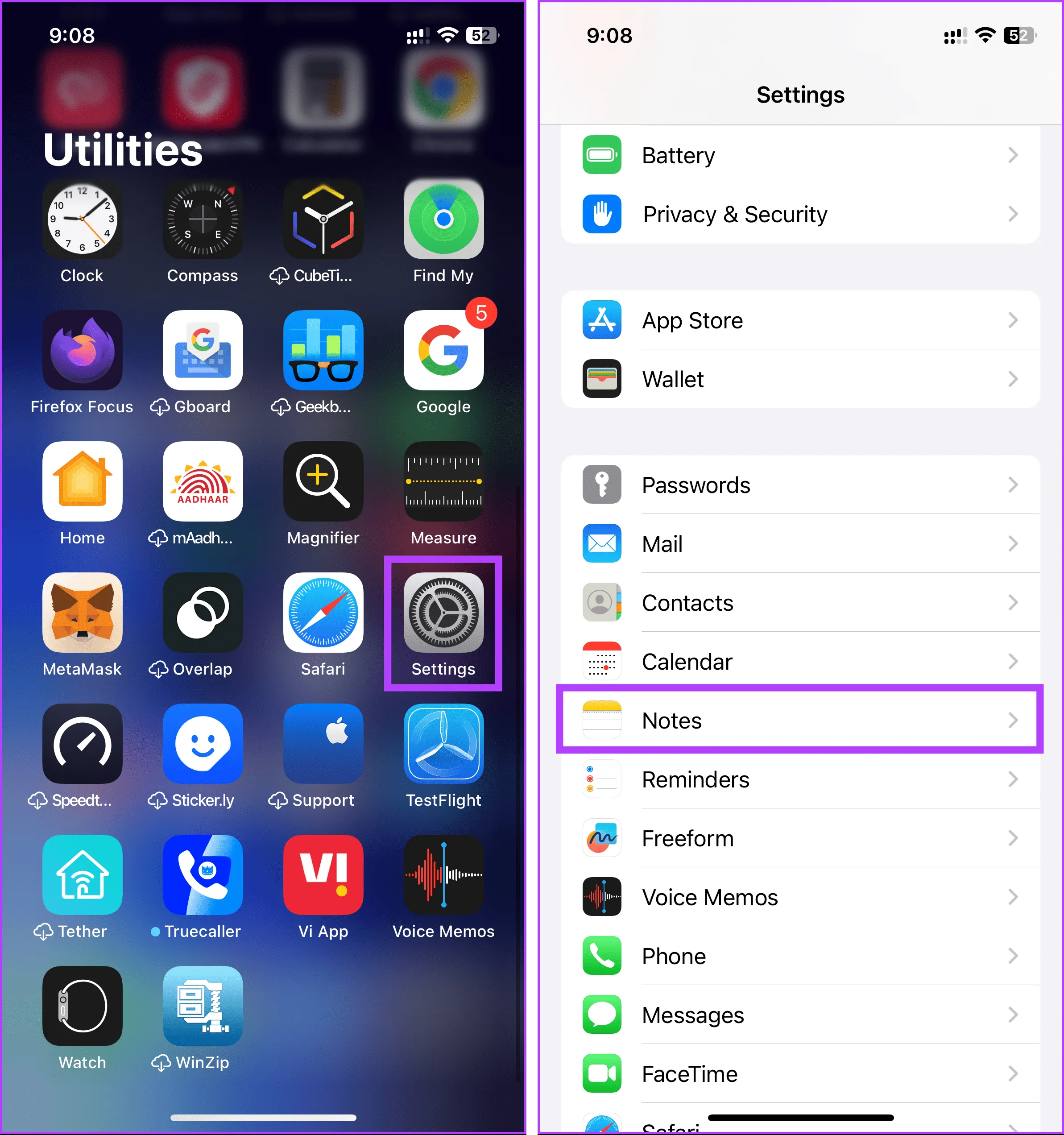
Paso 2 : En la sección Notas, toca Contraseña. En la siguiente pantalla, selecciona la opción Restablecer contraseña ubicada en la parte inferior.

Paso 3 : Al igual que en Mac, deberá ingresar la contraseña de su cuenta asociada (como iCloud o Gmail).
Si sus datos son correctos, el sistema le brindará más instrucciones.
Paso 4 : Cuando se le pregunte «¿Está seguro de que desea restablecer su contraseña?», toque Restablecer contraseña.
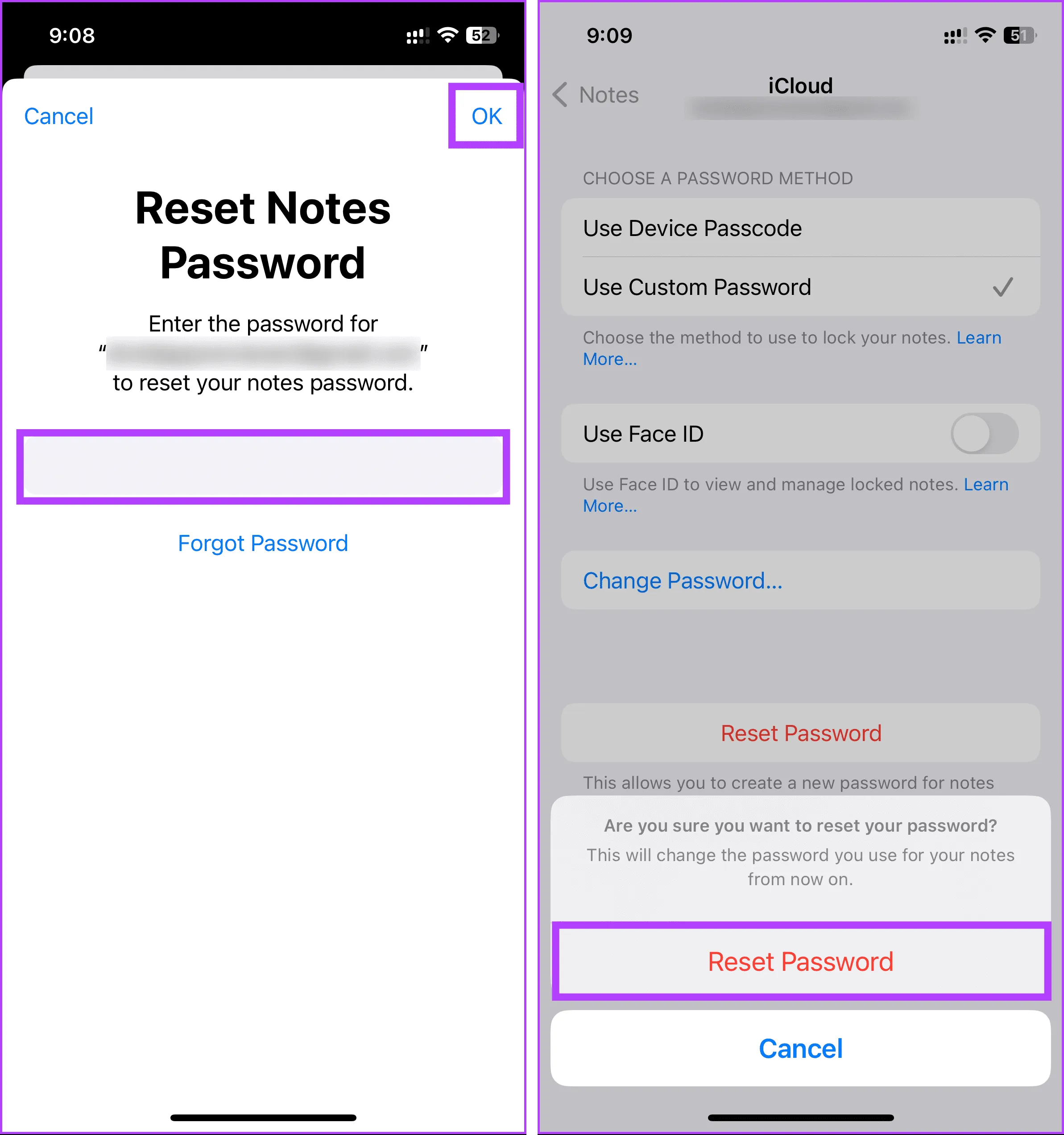
Paso 5 : Verás una opción para decidir si quieres usar tu contraseña de inicio de sesión para tus notas. Si no deseas hacerlo, simplemente toca No ahora.
Si ha optado por continuar utilizando la contraseña de inicio de sesión, felicitaciones, ha restablecido con éxito su contraseña de Notes. Si desea una contraseña diferente, siga los pasos a continuación.
Paso 6 : Finalmente, ingrese una nueva contraseña, verifíquela y agregue una pista, luego toque Listo en la esquina superior derecha.
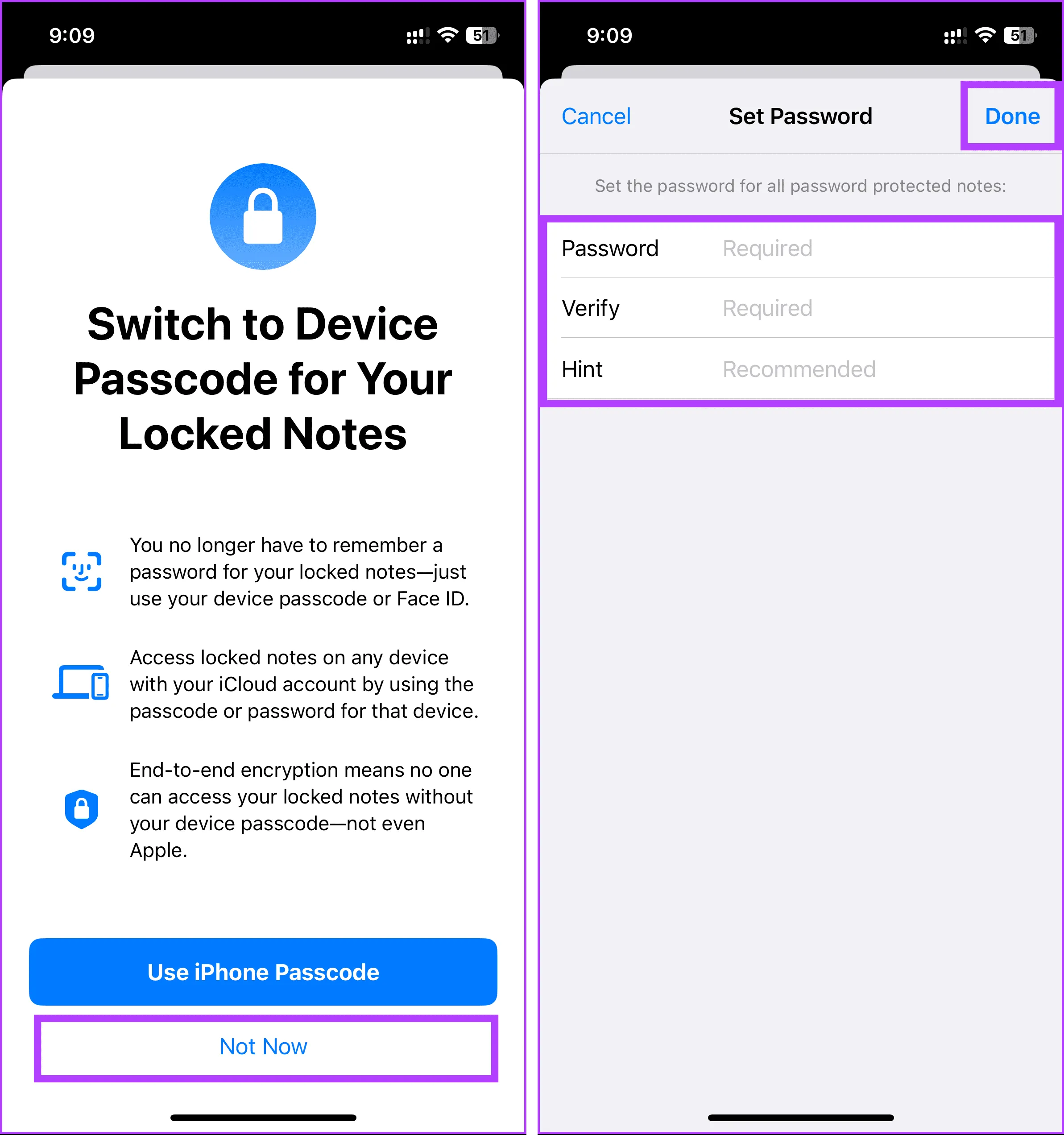
¡Y listo! Has restablecido con éxito tu contraseña de notas y ahora puedes acceder a las notas bloqueadas sin la contraseña anterior.
Preguntas frecuentes sobre cómo restablecer la contraseña de la aplicación Notas
Cómo cambiar la contraseña de Notes bloqueada
Olvidar la contraseña de tus notas no tiene por qué ser una experiencia angustiosa. Hemos descrito los pasos necesarios para desbloquear tus notas si has olvidado tu contraseña, junto con las consideraciones que debes tener en cuenta antes de comenzar este proceso. También puedes explorar cómo guardar las notas de Apple en formato PDF.
Crédito de la imagen: Guidingtech.com